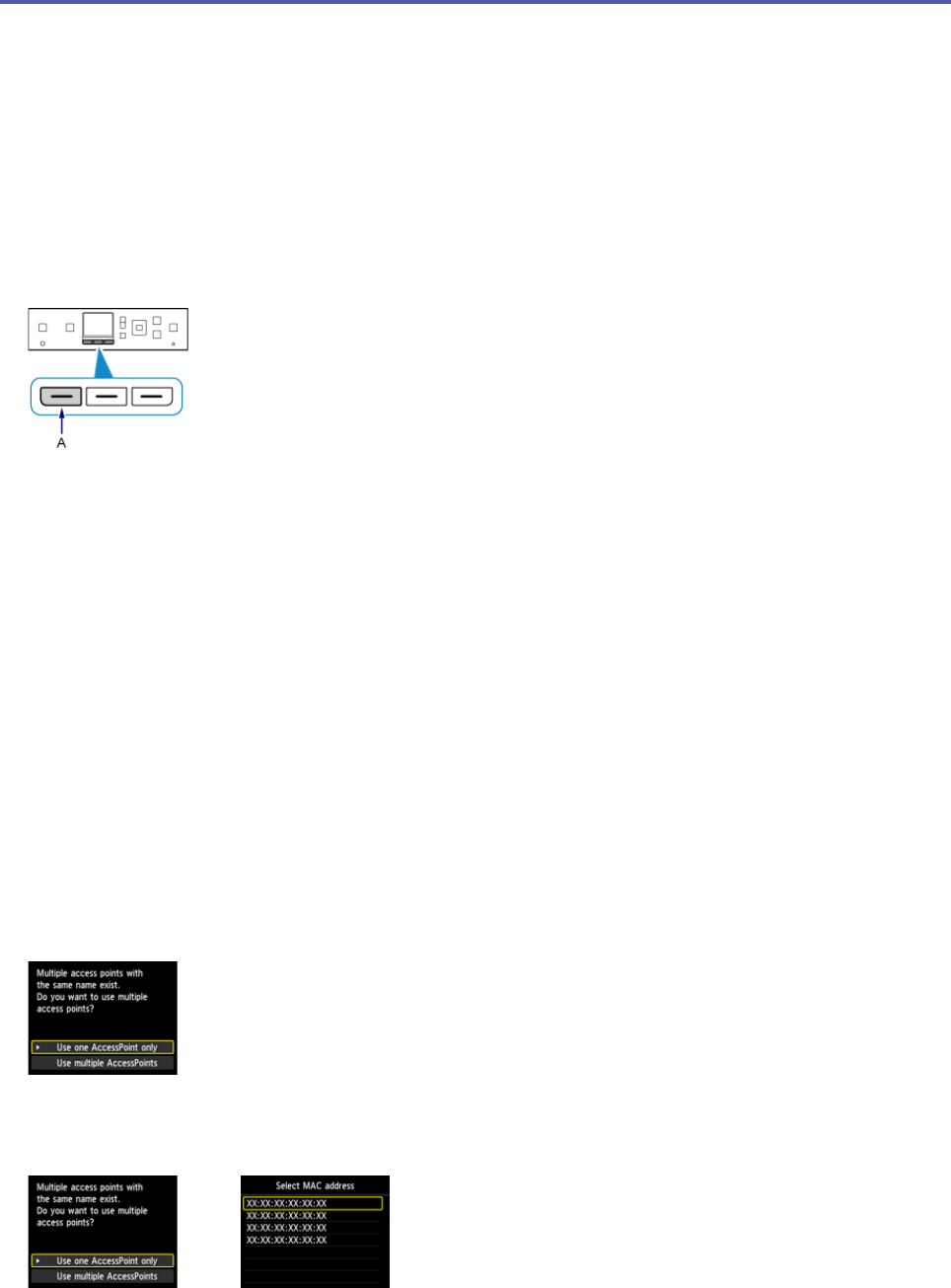-
Drucker meldet Falsches Papier - DIN A4 erforderlich - obwohl DIN A4 v erwendet wird Eingereicht am 21-4-2022 17:45
Antworten Frage melden -
1) es ist Papierstau
Antworten Frage melden
2) es tritt immerzu Supportcode6000 auf. Netzstecker habe ich mehrmals herausgezogen. Ohne Erfolg
Wie kann ich den Drucker wieder gangbar machen? Eingereicht am 26-6-2021 09:45 -
beim einschalten erscheint Supportcode B200. Ich soll das Gerät ausschalten und reparieren lassen? Eingereicht am 24-3-2021 11:36
Antworten Frage melden -
Wie verbinde ich ein weiteres Notebook mit dem Wlan Drucker MG 5500 ?
Antworten Frage melden
Eingereicht am 23-4-2020 08:07 -
Der Drucker bricht den Druckvorgang ab. Meldung: muß repariert werden. Im Handbuch nachsehen.
Antworten Frage melden
Was tun? Eingereicht am 8-3-2020 10:56 -
Was kann ich selbst bei der Meldung B200 beim Canon Pixma MG5550 tun?
Antworten Frage melden
Eventuell das Grab der Druckertinte leeren? Oder das Zählwerk zurücksetzen, falls möglich?
mit der Bitte um Antwort, Reinhard Eingereicht am 16-7-2019 13:42 -
Wie kann der Drucker mit einem neuen Netzwerk aktiviert werden? Eingereicht am 28-3-2019 07:00
Antworten Frage melden -
Der Füllstand der Druckerpatronen ist nicht ausreichend Eingereicht am 19-12-2018 17:12
Antworten Frage melden -
Mein Drucker MG 5550 nimmt den Druckbefehl über cloud nicht an.
Antworten Frage melden
Konfiguration war bis vor drei Wochen(Beginn des Problems) und auch jetzt unverändert.
Verkäufer hat geraten die Verbindungsprozedur mit wlan zugriffspunkt durchzuführen,
doch Drucker verbindet nicht,meldet nur "Zeit überschritten"
Was kann ich tun um wieder einen funktionierenden Drucker zu haben? Eingereicht am 13-6-2018 18:26 -
Wie kann ich mehrere Seiten zusammengefasst in eine PDF Datei scannen Eingereicht am 16-5-2018 20:24
Antworten Frage melden -
Drucker druckt nicht sauber, Zeilen zeitweise doppelt. Was kann ich tun um den Fehler zu beheben. der Drucker ist ein Canon 5500 Pixma Eingereicht am 13-8-2017 09:11
Antworten Frage melden -
Anschluss ist in Verwendung. Bitte warten.
Antworten Frage melden
Eingereicht am 5-1-2017 21:41-
Anschluss ist in Verwendung. Bitte warten. Beantwortet 16-12-2017 10:59
Finden Sie diese Antwort hilfreich? (77) Antwort melden
-
-
wie kann ich das papier richtig einlegen Eingereicht am 6-2-2015 16:47
Antworten Frage melden-
papierfach nicht geffnet. ich denke ja
Finden Sie diese Antwort hilfreich? (1) Antwort melden
Beantwortet 2-5-2016 19:14
-
-
Wie wechsle ich Patronen Eingereicht am 27-6-2014 21:16
Antworten Frage melden-
Du kannst die einzelnen Patronen rausklicken
Finden Sie diese Antwort hilfreich? Antwort melden
Beantwortet 17-7-2014 18:48
-
-
wie wechsele ich die patronen Eingereicht am 24-5-2014 17:16
Antworten Frage melden-
Du kannst die einzelnen Patronen rausklicken Beantwortet 17-7-2014 18:48
Finden Sie diese Antwort hilfreich? (1) Antwort melden
-